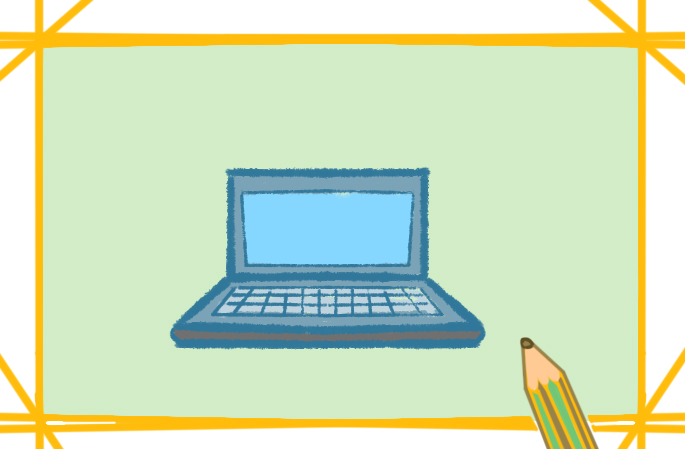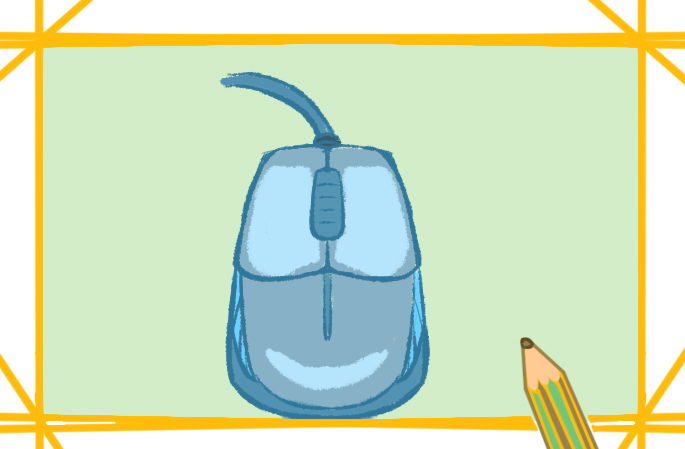关闭电脑的后台运行程序步骤
后台程序运行过多会导致电脑卡慢,要有流畅的电脑使用体验,就要关闭电脑的后台程序。小编就和大家分享一些关闭电脑的后台运行程序的方法,来欣赏一下吧。

关闭电脑的后台运行程序的方法
鼠标右键点击桌面下的窗口符号,选中“任务处理器”打开。
找到“任务管理器”下面的后台进程,选中要结束的任务,点击右下的“结束任务”即可。
右键点击窗口符号,选择“运行”,在出现的对话框中输入msconfig。
出现“系统配置”页面。
转到“启动”,点击“打开任务管理器”。
选中要结束的程序,点击右下的“禁用”即可。
找出后台运行程序的方法
1、按组合键(win键+R)打开运行窗口,在文本框中输入“msinfo32” ,按回车键执行命令。
2、随后会弹出一个系统信息窗口,我们依次展开“系统摘要—软件环境—正在运行任务” ,便可以在右边框中看到系统中正在运行的所有程序的信息,包括优先顺序、最小工作集等等。、
如何关闭电脑程序
一、在任务栏的程序按钮上点击鼠标右键,选择“关闭”选择。这种方法也比较常见,尤其在开启了多个应用程序后,任务栏上出现多个程序按钮,从中选择要退出的程序进行关闭,操作比较方便。另外,还可按住Ctrl键选择多个程序,再点击鼠标右键,选择“关闭组”命令一并进行关闭。
二、程序界面标题图的最左边都有代表该程序形象的图标,选择标,会弹出一个菜单,从中选择“关闭”即可,或者直接双击这个图标也能退出该程序。这种退出方法很少有人使用,但是当多个窗口层叠,只能见到该程序左边窗口部分时,这样做不失为一种快速退出的好方法。
三、按“Alt+F4”键可直接关闭当前的程序。这种方法对于习惯使用键盘操作以及鼠标操作出现失灵的朋友,使用起来就非常方便。另外,有的游戏程序和设置全屏显示的Flash文档无法找到退出的按钮,也可借用此法,轻松退出。
四、按一次“Ctrl+Alt+Del”键,调出“Windows任务管理器”窗口,选择所要关闭的程序,再选择“结束任务”按钮即可。这种方法尤其适用于程序出现了问题或者出现假死机不能继续运行,在当前程序界面中无法进行退出操作时使用。